如何突破公司电脑域账号限制获得管理员权限
给域账户设置管理员权限
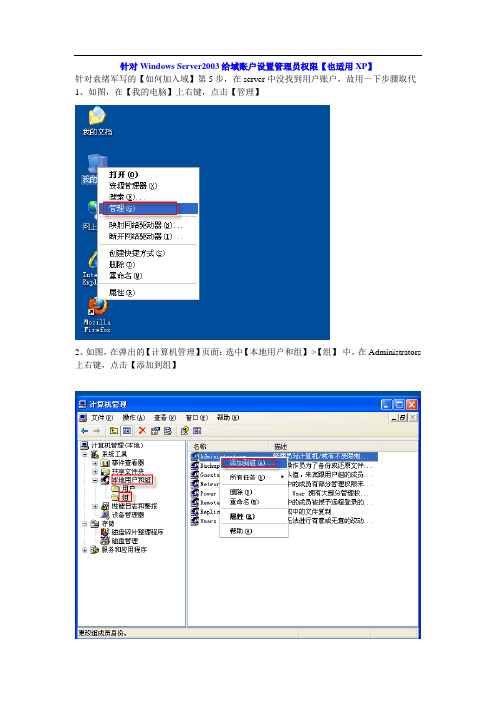
针对Windows Server2003给域账户设置管理员权限【也适用XP】针对袁绪军写的【如何加入域】第5步,在server中没找到用户账户,故用一下步骤取代1、如图,在【我的电脑】上右键,点击【管理】2、如图,在弹出的【计算机管理】页面:选中【本地用户和组】->【组】中,在Administrators 上右键,点击【添加到组】3、如图,点击【添加】4、如图,在弹出的对话框中,点击【高级】5、如图,此时会弹出域服务器的验证。
输入域服务器192.168.0.173的用户名和密码。
点击【确定】6、上一步确定后,如图,点击【立即查找】7、找到刚才加入域的用户“XXX”,选中后,点击【确定】8、如图,再次点击【确定】9、如图,再次点击【确定】,至此,给域账户设置管理员权限完毕。
出师表两汉:诸葛亮先帝创业未半而中道崩殂,今天下三分,益州疲弊,此诚危急存亡之秋也。
然侍卫之臣不懈于内,忠志之士忘身于外者,盖追先帝之殊遇,欲报之于陛下也。
诚宜开张圣听,以光先帝遗德,恢弘志士之气,不宜妄自菲薄,引喻失义,以塞忠谏之路也。
宫中府中,俱为一体;陟罚臧否,不宜异同。
若有作奸犯科及为忠善者,宜付有司论其刑赏,以昭陛下平明之理;不宜偏私,使内外异法也。
侍中、侍郎郭攸之、费祎、董允等,此皆良实,志虑忠纯,是以先帝简拔以遗陛下:愚以为宫中之事,事无大小,悉以咨之,然后施行,必能裨补阙漏,有所广益。
将军向宠,性行淑均,晓畅军事,试用于昔日,先帝称之曰“能”,是以众议举宠为督:愚以为营中之事,悉以咨之,必能使行阵和睦,优劣得所。
亲贤臣,远小人,此先汉所以兴隆也;亲小人,远贤臣,此后汉所以倾颓也。
先帝在时,每与臣论此事,未尝不叹息痛恨于桓、灵也。
侍中、尚书、长史、参军,此悉贞良死节之臣,愿陛下亲之、信之,则汉室之隆,可计日而待也。
臣本布衣,躬耕于南阳,苟全性命于乱世,不求闻达于诸侯。
先帝不以臣卑鄙,猥自枉屈,三顾臣于草庐之中,咨臣以当世之事,由是感激,遂许先帝以驱驰。
突破单位网管
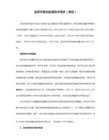
不少公司的防火墙作了较为严格的限制,以至于很多网络服务如QQ、MSN都无法运行,如果你还能够打开网页,那么,使用Http通道软件可以让你突破限制,可以在现有的网络条件中使用任何网络服务。
2.在弹出的QQ参数设置窗口中,选择"网络设置"。
3.勾上"使用代理服务器"。
4.输入代理服务器地址:127.0.0.1,端口号:1080。
5.确定,关闭所有窗口,重新登录即可使用QQ了。
三、设置MSN访问
MSN的访问设置可QQ差不多,不过http-tunnel支持MSN要比QQ好得多,设置步骤如下:
2. 通过对CMOS电池直接放电清除口令。如果主板上没有找到跳线柱,最好卸下CMOS的充电电池,对CMOS RAM直接放电解决。有的主板上电池是纽扣式电池,可把电池直接从主板上取下,再把主板上电池夹的正负极直接相接,几分钟后微机中的口令可清除。
3. 通过对CMOS芯片直接放电清除口令。对CMOS ROM芯片进行放电时应按照以下步骤进行:(1)先关掉计算机主机电源。(2)将改刀的金属口与CMOS ROM芯片的插脚进行两两接触,以使其放电。(3)一旦CMOS放了电,则各种设置的信息都将丢失,用户可启动机器进入CMOS SETUP后,重新设置系统。
1.安装SocksCap。
2.运行SocksCap,选择"文件"菜单中的"设置",弹出"SocksCap 设置"对话框。
3.在"服务器/SOCKS 服务器"并填上127.0.0.1,"Port(端口)"填1080。
4.在"Protocol"里选择"SOCKS 版本 4",在"域名解析"里选择"Resolve all names remote(远程解析)"。
电脑出现问题管理员没有账户权限,解决权限问题

电脑出现问题管理员没有账户权限,解决权限问题在使用电脑的时候突然电脑的管理员没有管理账户权限了,我们应该怎么样解决管理没有账号权限问题。
1、按住键盘,Windows+R,Windows键就是有是个方块的图形按键,Alt旁边。
按下之后,在里头输入:secpol.msc,如图所示:2、输入完毕,回车(确认),来到“本地安全策略编辑器”如图所示,然后,按照图片上的,依次打开:安全设置>本地策略>安全选项>用户帐户控制:用于内置管理员帐户的管理审批模式,然后,双击它,将改为:已启用,点击应用,再点确定。
如图所示:3、确定完了,一定要重启你的电脑。
重启完了,看看,是不是可以打开应用了。
看,打开日历,正常。
方法二(上面的失败)4、也是一样,按住键盘,Windows+R,按下之后,在里头输入:regedit,回车,完了,打开注册表编辑器。
在注册表编辑器中定位到以下位置(依次打开):HKEY_LOCAL_MACHINE\SOFTWARE\Microsoft\Windows\Cu rrentVersion\Policies\System5、在右边找到FilterAdministratorToken,双击后将数值数据改为“1”后点击“确定”。
注意:如果右边没有这个“FilterAdministratorToken”,则需要手动在右边空白处点击鼠标右键,新建 DWORD(32位)值,并更名为FilterAdministratorToken,将其数值数据改为1。
6、改完了之后,还要改另外一个,也是一样,依次找到:HKEY_LOCAL_MACHINE\SOFTWARE\Microsoft\Windows\Curren tVersion\Policies\System \UIPI7、我们看到,右边有个默认的项。
将它的值改成1,如图所示:8、两个改完了,重启电脑。
即可。
管理员权限的方法
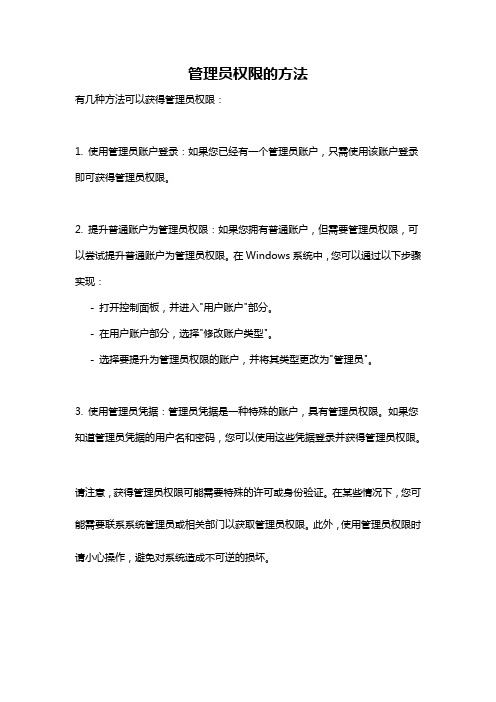
管理员权限的方法
有几种方法可以获得管理员权限:
1. 使用管理员账户登录:如果您已经有一个管理员账户,只需使用该账户登录即可获得管理员权限。
2. 提升普通账户为管理员权限:如果您拥有普通账户,但需要管理员权限,可以尝试提升普通账户为管理员权限。
在Windows系统中,您可以通过以下步骤实现:
- 打开控制面板,并进入"用户账户"部分。
- 在用户账户部分,选择"修改账户类型"。
- 选择要提升为管理员权限的账户,并将其类型更改为"管理员"。
3. 使用管理员凭据:管理员凭据是一种特殊的账户,具有管理员权限。
如果您知道管理员凭据的用户名和密码,您可以使用这些凭据登录并获得管理员权限。
请注意,获得管理员权限可能需要特殊的许可或身份验证。
在某些情况下,您可能需要联系系统管理员或相关部门以获取管理员权限。
此外,使用管理员权限时请小心操作,避免对系统造成不可逆的损坏。
怎样破解管理员权限限制
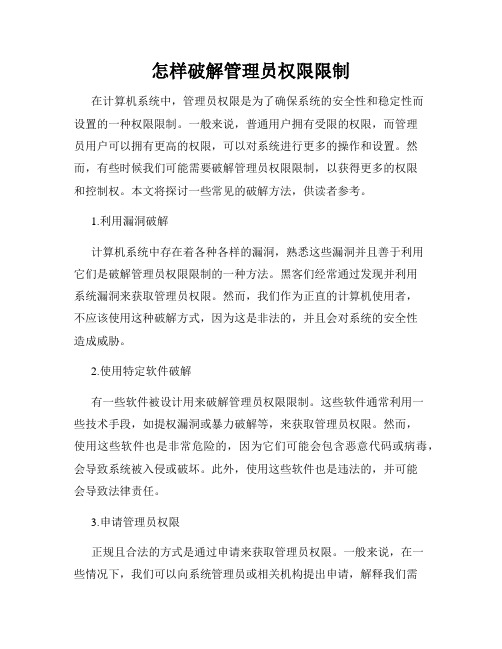
怎样破解管理员权限限制在计算机系统中,管理员权限是为了确保系统的安全性和稳定性而设置的一种权限限制。
一般来说,普通用户拥有受限的权限,而管理员用户可以拥有更高的权限,可以对系统进行更多的操作和设置。
然而,有些时候我们可能需要破解管理员权限限制,以获得更多的权限和控制权。
本文将探讨一些常见的破解方法,供读者参考。
1.利用漏洞破解计算机系统中存在着各种各样的漏洞,熟悉这些漏洞并且善于利用它们是破解管理员权限限制的一种方法。
黑客们经常通过发现并利用系统漏洞来获取管理员权限。
然而,我们作为正直的计算机使用者,不应该使用这种破解方式,因为这是非法的,并且会对系统的安全性造成威胁。
2.使用特定软件破解有一些软件被设计用来破解管理员权限限制。
这些软件通常利用一些技术手段,如提权漏洞或暴力破解等,来获取管理员权限。
然而,使用这些软件也是非常危险的,因为它们可能会包含恶意代码或病毒,会导致系统被入侵或破坏。
此外,使用这些软件也是违法的,并可能会导致法律责任。
3.申请管理员权限正规且合法的方式是通过申请来获取管理员权限。
一般来说,在一些情况下,我们可以向系统管理员或相关机构提出申请,解释我们需要管理员权限的原因,并提供相关的证明材料。
如果我们的请求合理且合法,通常会被批准。
这样,我们就可以获得合法的管理员权限,以满足我们的需求。
4.提升自己的技能要破解管理员权限限制,我们可以提升自己的技能。
通过学习计算机知识,了解各种操作系统的工作原理和安全机制,以及学习一些与信息安全相关的技术,我们可以成为一名黑客所追求的“白帽子”。
这样的话,我们就可以通过自己的技能和知识在合法的范围内提高自己的权限,并保证系统的安全性。
总结而言,破解管理员权限限制是一个非常敏感和复杂的问题。
我们应该遵守法律和伦理规范,不要使用非法的或危险的手段来获取管理员权限。
如果我们真的需要拥有管理员权限,我们应该以合法的方式申请,或者通过学习和提升自己的技能来达到目的。
一分钟破解管理员账户

一分钟破解管理员账户在Windows操作系统中,管理员账户有着极大的控制权限,所以可能会被人利用各种技术对该账户进行破解,从而获得计算机的控制权。
强制清除管理员账户的密码在Windows中提供了er命令,利用该命令可以强制修改用户账户的密码,来达到进入系统的目的,具体的操作步骤如下:1.首先启动电脑,在出现开机画面后按下F8键,进入【Windows高级选项菜单】界面,在该界面中选择【带命令行提示的安全模式】选项。
2.运行过程结束后,系统列出了系统超级用户Administrator和本地用户的选择菜单,单击Administrator进入命令行模式。
3.输入命令:net user Administrator 123456 /add,强制将Administrator的密码更改为123456。
4.重新启动电脑选择正常模式下运行即可用更改后的密码123456登录Administrator账户。
绕过密码自动登录操作系统在安装Windows 10操作系统时,需要用户事先创建好登录账户和密码才能完成系统的的安装,那么如何才能绕过密码而自动登录操作系统呢?1.单击【开始】按钮,执行【所有应用】->【Windows系统】->【运行】命令。
(也可以直接用Win+R打开)2.在打开的【运行】对话框中输入control userpasswords2。
3.单击【确定】按钮,打开【用户账户】对话框,在其中取消勾选【要使用本计算机,用户必须输入用户名和密码】复选框。
4.单击【确定】按钮,打开【自动登录】对话框,在其中输入本台计算机的用户名、密码信息。
5.单击【确定】按钮,这样重新启动本台电脑后,系统就不会输入密码而是自动登录到操作系统中了。
PS:明天会更新本地系统账户的防护策略,感兴趣的可以关注哦。
如何解决电脑中的权限限制问题
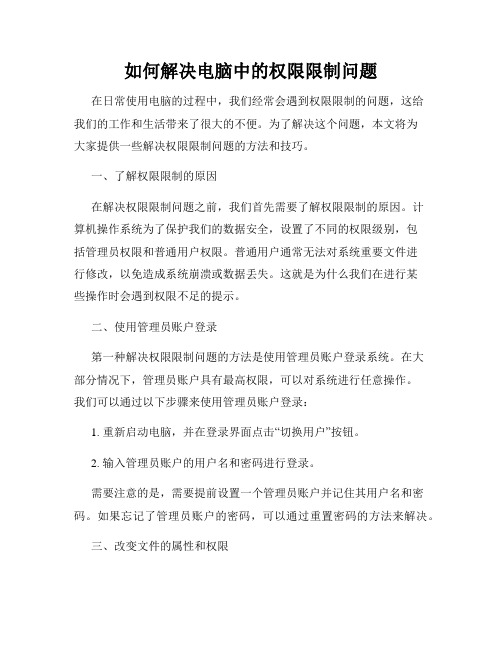
如何解决电脑中的权限限制问题在日常使用电脑的过程中,我们经常会遇到权限限制的问题,这给我们的工作和生活带来了很大的不便。
为了解决这个问题,本文将为大家提供一些解决权限限制问题的方法和技巧。
一、了解权限限制的原因在解决权限限制问题之前,我们首先需要了解权限限制的原因。
计算机操作系统为了保护我们的数据安全,设置了不同的权限级别,包括管理员权限和普通用户权限。
普通用户通常无法对系统重要文件进行修改,以免造成系统崩溃或数据丢失。
这就是为什么我们在进行某些操作时会遇到权限不足的提示。
二、使用管理员账户登录第一种解决权限限制问题的方法是使用管理员账户登录系统。
在大部分情况下,管理员账户具有最高权限,可以对系统进行任意操作。
我们可以通过以下步骤来使用管理员账户登录:1. 重新启动电脑,并在登录界面点击“切换用户”按钮。
2. 输入管理员账户的用户名和密码进行登录。
需要注意的是,需要提前设置一个管理员账户并记住其用户名和密码。
如果忘记了管理员账户的密码,可以通过重置密码的方法来解决。
三、改变文件的属性和权限如果我们在访问或修改某个文件时遇到权限限制的问题,可以尝试改变文件的属性和权限来解决。
我们可以按照以下步骤进行操作:1. 鼠标右键点击要修改权限的文件或文件夹,选择“属性”选项。
2. 在属性窗口中选择“安全”选项卡,点击“编辑”按钮。
3. 在权限窗口中选择要修改的用户或用户组,在下方的权限设置中勾选对应的权限。
4. 点击“确定”按钮保存修改。
通过修改文件的权限,我们就可以获得对该文件或文件夹的访问和修改权限,解决权限限制问题。
四、使用管理员权限打开程序有些程序需要以管理员权限来运行,否则可能无法正常工作。
为了解决权限限制问题,我们可以通过以下方法以管理员权限打开程序:1. 找到要打开的程序的图标或快捷方式。
2. 鼠标右键点击程序图标或快捷方式,选择“以管理员身份运行”。
通过以管理员权限运行程序,我们可以获得更高的权限级别,从而解决权限限制问题。
怎样破解管理员权限限制!
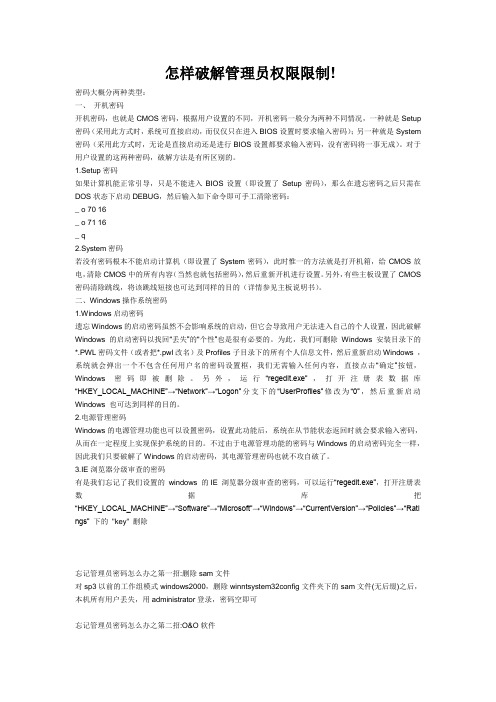
怎样破解管理员权限限制!密码大概分两种类型:一、开机密码开机密码,也就是CMOS密码,根据用户设置的不同,开机密码一般分为两种不同情况,一种就是Setup 密码(采用此方式时,系统可直接启动,而仅仅只在进入BIOS设置时要求输入密码);另一种就是System 密码(采用此方式时,无论是直接启动还是进行BIOS设置都要求输入密码,没有密码将一事无成)。
对于用户设置的这两种密码,破解方法是有所区别的。
1.Setup密码如果计算机能正常引导,只是不能进入BIOS设置(即设置了Setup密码),那么在遗忘密码之后只需在DOS状态下启动DEBUG,然后输入如下命令即可手工清除密码:_ o 70 16_ o 71 16_ q2.System密码若没有密码根本不能启动计算机(即设置了System密码),此时惟一的方法就是打开机箱,给CMOS放电,清除CMOS中的所有内容(当然也就包括密码),然后重新开机进行设置。
另外,有些主板设置了CMOS 密码清除跳线,将该跳线短接也可达到同样的目的(详情参见主板说明书)。
二、Windows操作系统密码1.Windows启动密码遗忘Windows的启动密码虽然不会影响系统的启动,但它会导致用户无法进入自己的个人设置,因此破解Windows的启动密码以找回“丢失”的“个性”也是很有必要的。
为此,我们可删除Windows安装目录下的*.PWL密码文件(或者把*.pwl改名)及Profiles子目录下的所有个人信息文件,然后重新启动Windows ,系统就会弹出一个不包含任何用户名的密码设置框,我们无需输入任何内容,直接点击“确定”按钮,Windows 密码即被删除。
另外,运行“regedit.exe”,打开注册表数据库“HKEY_LOCAL_MACHINE”→“Network”→“Logon”分支下的“UserProfiles”修改为“0”,然后重新启动Windows 也可达到同样的目的。
- 1、下载文档前请自行甄别文档内容的完整性,平台不提供额外的编辑、内容补充、找答案等附加服务。
- 2、"仅部分预览"的文档,不可在线预览部分如存在完整性等问题,可反馈申请退款(可完整预览的文档不适用该条件!)。
- 3、如文档侵犯您的权益,请联系客服反馈,我们会尽快为您处理(人工客服工作时间:9:00-18:30)。
【基本思路】
利用PE工具启动电脑,清除Administrator账号的密码,进而重新开机直接登录管路员账号。
[ 现在PE工具非常多,在此,我仅以其中一款为案例说明详细步骤]
一、制作前准备(注意:操作前备份好u盘数据)
1.电脑内存不能小于512MB
2.U盘的容量大于512MB
3.下载U盘启动盘制作工具
【老毛桃U盘启动盘制作工具Build20111206】下载地址:
:90/老毛桃WinPe-u盘版.rar
二、制作U盘启动盘
双击【老毛桃U盘启动盘制作工具Build20111206】,选择你的U盘,画面如下图:
点击“一键制成USB启动盘”按钮(注意操作前备份重要数据)
制作成功,如下图,此时可以拔出你的U盘
注意:由于U盘系统文件隐藏,你会发现u盘空间会减少330M左右,请不要担心此时没有制作成功
三、重启进入BIOS设置U盘启动(提示:请先插入U盘后,再进入BIOS)
在计算机启动的第一画面上按"DEL"键进入BIOS(可能有的主机不是DEL有的是F2或F1.请按界面提示进入),选择Advanced BIOS FEATURES ,将Boot Sequence(启动顺序),设定为USB-HDD模式,第一,设定的方法是在该项上按PageUP或PageDown键来转换选项。
设定好后按ESC一下,退回BIOS主界面,选择Save and Exit(保存并退出BIOS设置,直接按F10也可以,但不是所有的BIOS都支持)回车确认退出BIOS设置。
四、进入【U盘启动盘制作工具】启动菜单界面
点击09 即可清除原有Administrator账户密码了。
五、拔出U盘,重启机器,登录时不要登录你原先受限制的域账号,直接登录本地Administrator账号,用户名:Administrator 密码为空
六、完成,谢谢!。
